vmware14虚拟机安装ubuntu18.04
1、打开vmware,选择【文件】->【新建虚拟机】

2、默认选择【典型】,点击【下一步】
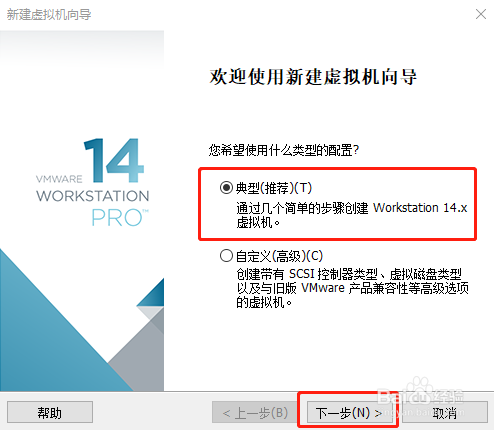
3、选择【安装程序光盘映像文件(iso)】,并选择事先下载好的Ubuntu 18.04系统安装文件,点击【下一步】

4、在【个性化Linux】界面
1)输入【全名】
2)输入【用户名】
3)输入【密码】
4)输入【确认】密码
5)点击【下一步】
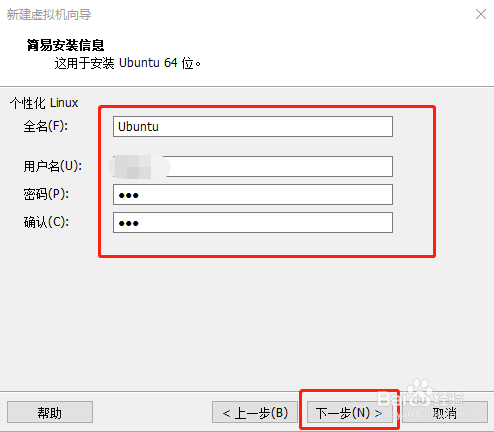
5、在【命名虚拟机】界面
1)命名【虚拟机名称】
2)选择虚拟机安装【位置】
3)点击【下一步】

6、在【指定磁盘容量】界面
1)修改“最大磁盘大小”,可以改为100,实际虚拟机使用多少就是不多,并不会真正占用100G的,除非后续使用真有那么多文件
2)选择【将虚拟磁盘存储为单个文件】
3)点击【下一步】

7、在【已准备好创建虚拟机】界面
1)【可选步骤】点击【自定义硬件】按钮,可以调整虚拟机内存大小、处理器个数等等,设置完毕后,点击【关闭】按钮
2)点击【完成】按钮


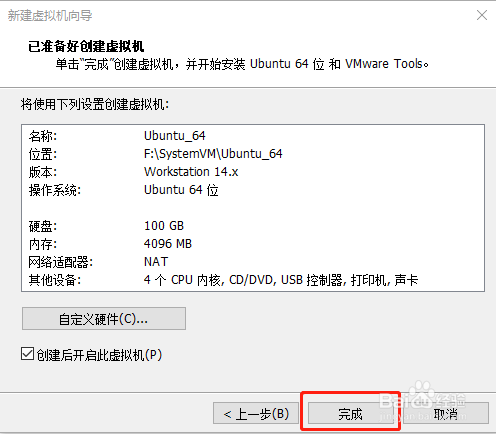
8、虚拟机开始安装Ubuntu系统,安装完成后就会进入系统
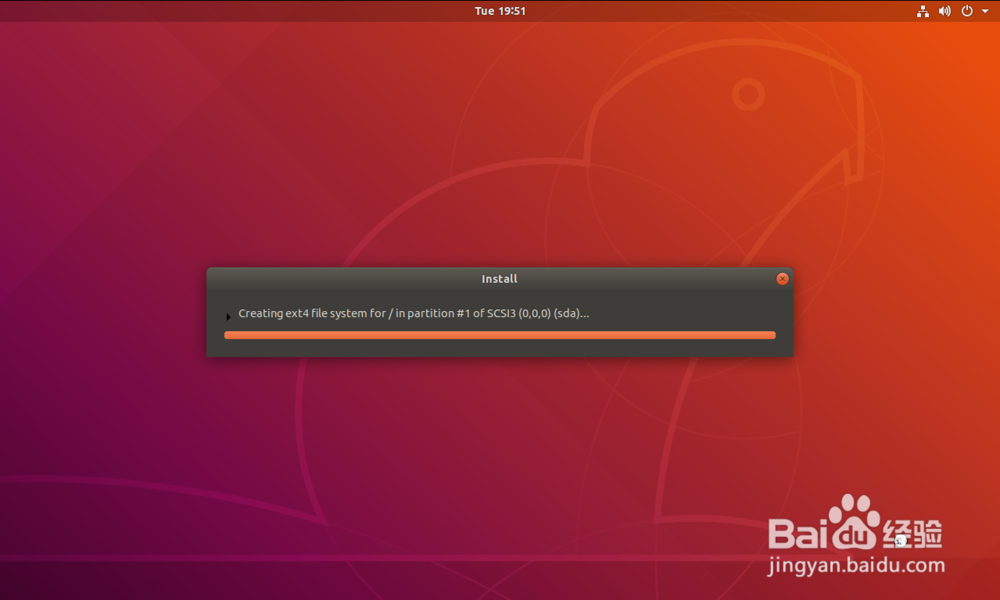
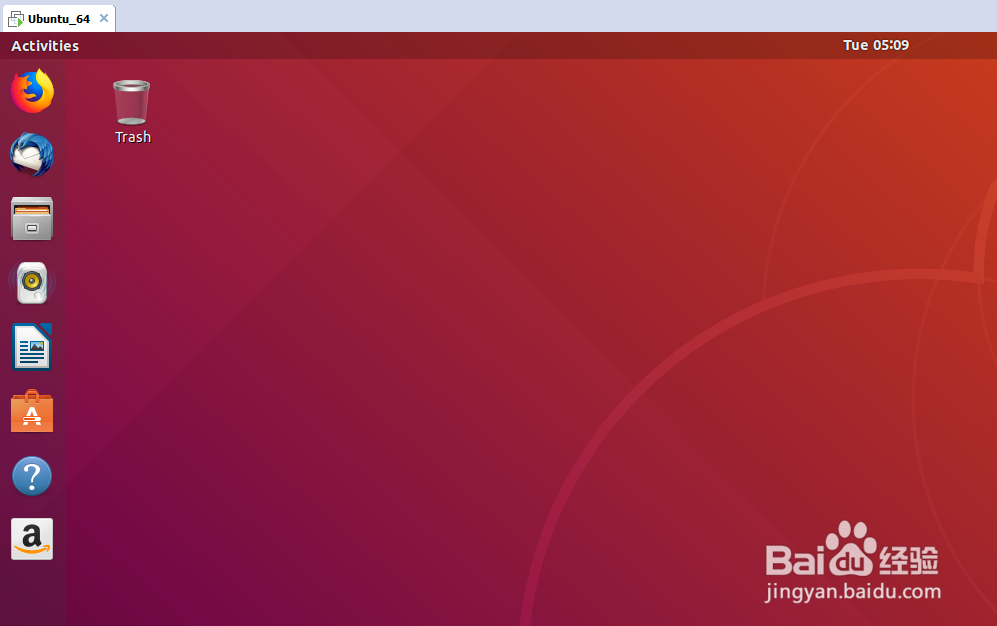
声明:本网站引用、摘录或转载内容仅供网站访问者交流或参考,不代表本站立场,如存在版权或非法内容,请联系站长删除,联系邮箱:site.kefu@qq.com。
阅读量:87
阅读量:21
阅读量:39
阅读量:189
阅读量:70